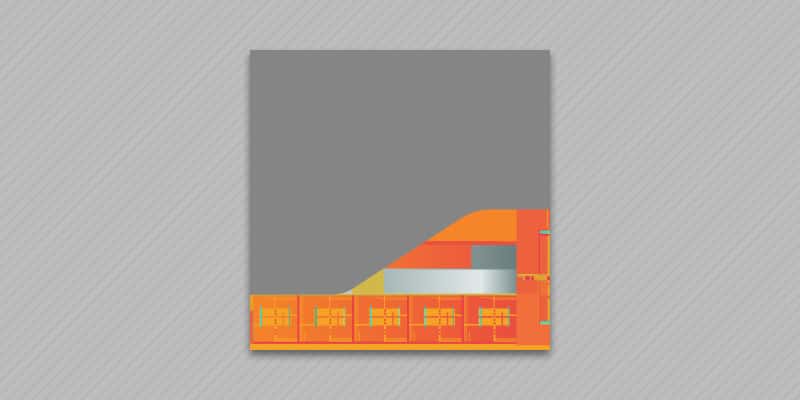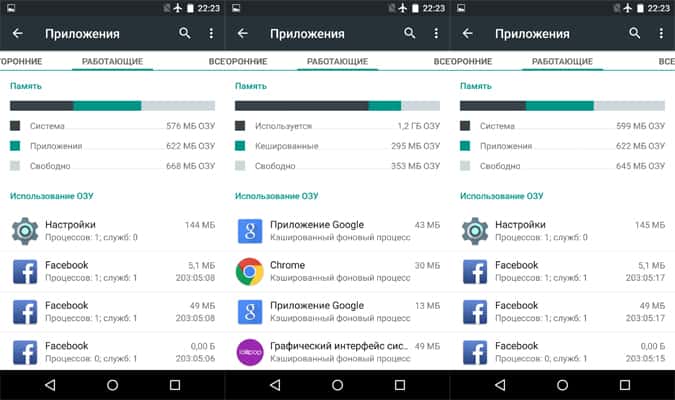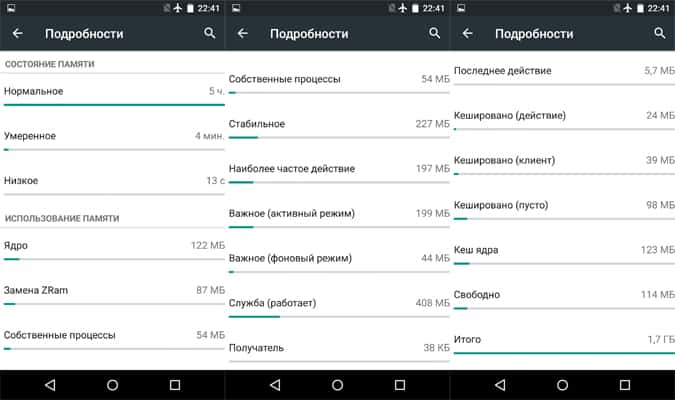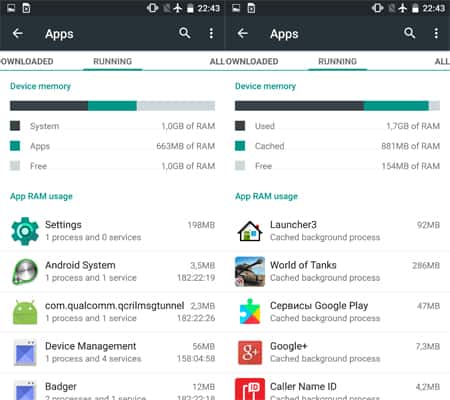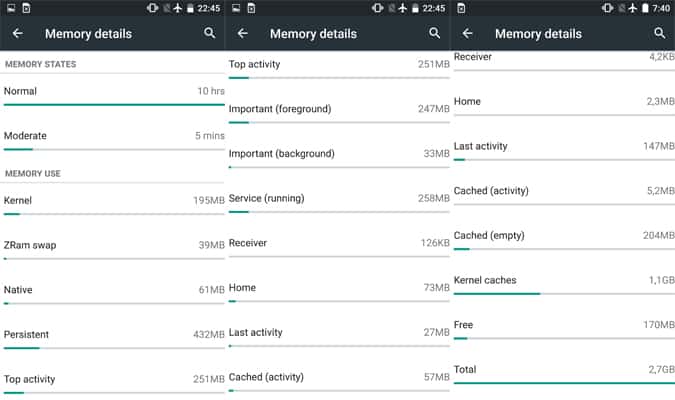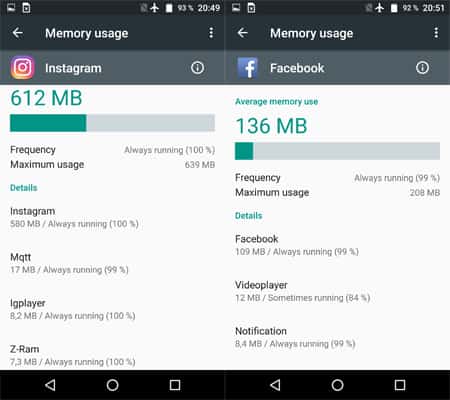- Какой оптимальный объем ОЗУ для Android
- Понятие оперативной памяти и составные части
- Как работает ОЗУ в Android устройствах
- Сколько памяти использует Android
- Какой оптимальный объем ОЗУ для нормальной работы Android
- Как увеличить оперативную и постоянную память на устройствах Андроид
- Как увеличить оперативную память на Android
- Закрытие программ
- Оптимизирующий софт
- Файл подкачки
- Можно ли увеличить внутреннюю память
- Освобождение внутреннего накопителя
- Использование карты памяти
- Что делать, чтобы память не заполнялась со временем
Какой оптимальный объем ОЗУ для Android
Разд е л: Новичкам, Память, Продвинутым Дата: 05.02.2018 Автор: Александр Мойсеенко . Комментариев: 0
Последнее обновление: 04/07/2021
Регулярное наращивание характеристик привело к тому, что некоторые Android смартфоны, выпускаются с модулями оперативной памяти (ОЗУ) объемом 6-8 ГБ. Тогда как ещё год-два назад, верхней границей считались 4 ГБ. Так ли необходимо такое количество ОЗУ или это очередной маркетинговый ход — заставить потребителя выложить дополнительные деньги за неиспользуемую память. Давайте выясним, сколько действительно требуется памяти, а заодно, узнаем как используется ОЗУ в Android и что делает система при нехватке свободного пространства.
Понятие оперативной памяти и составные части
Оперативная память или ОЗУ – запоминающее устройство с произвольным доступом. Это место, куда процессор загружает операционную систему. Там же находятся запущенные приложения с используемыми данными.
Область оперативной памяти состоит из трех частей: системной, пользовательской и свободной.
В системном разделе содержится ядро Android, сопутствующие приложения, службы и т.д., направленные на функционирование операционной системы. Количество программ, модулей и сервисов, добавленных производителем, влияют на занимаемый объем в ОЗУ.
Пользовательский раздел включает запущенные приложения и используемые в процессе данные. Так же содержит дополнительные службы и программы, которые включаются по запросу пользователя, расписанию или требованию сервисов из системного раздела. Кроме того часть пользовательского раздела состоит из приложений, которые автоматически загружаются в момент запуска системы: клиенты социальных сетей, утилиты для чтения, интернет браузер и т.д.
Последняя часть ОЗУ – остаток того, что не использовано системным и пользовательским разделом. Область доступна для расширения пространства работающих программ, если появляется запрос на загрузку новых данных, или для вновь запущенных приложений. Поэтому логично считать этот объем не свободной памятью, а доступной, поскольку пространство перераспределяется между приложениями и данными (кэшем).
Важно отметить, что память, выделанная под системные нужды – не выгружаема. Поэтому при нехватке свободного пространства в ОЗУ, Android закроет программы из пользовательского раздела. Так же убрать запущенные задачи из системного раздела не получится, так как это приведет к нарушению работоспособности ОС. Поэтому для пользователя, системные процессы скрыты. Кроме того объем системного раздела не постоянный, из-за чего потребление ОЗУ возрастает или уменьшается. Это объясняется отключением некоторых программ за ненадобностью, что ни как не связано с нехваткой оперативной памяти.
Как работает ОЗУ в Android устройствах
После запуска системы, свободный объем оперативки в среднем составляет 5-15 %. Причем это утверждение относится к устройствам с ОЗУ как на 2 ГБ, так и на 3 ГБ или более. Это связано с тем, что проектировщики операционной системы стремятся не допускать образования большого объема свободной оперативной памяти, так как в ином случае ОЗУ работает не эффективно. Поэтому неактивные приложения не выгружаются из памяти, а переносятся в кэш – временную область ОЗУ для хранения и быстрого доступа к информации.
К примеру, когда вы запускаете программу – камеру или музыкальный проигрыватель, в оперативную память загружается определенный массив данных. Причем первый запуск занимает некоторое время. Можно так же заметить, что последующие запуски этих программ происходят быстрее. Это связано с тем, что приложение не выгружается, а остается открытым в кэше. Поэтому повторный запуск позволяет продолжить с того места, где была прекращена работа.
Для лучшего понимания, представим что ОЗУ – письменный стол, а физическая память, где установлены приложения – шкаф с книгами напротив. Момент запуска приложения, равносилен тому, что вы встанете из-за письменного стола, подойдете к шкафу возьмете книгу, раскроете и положите на стол. Если книга временно не нужна, рационально не возвращаться к шкафу, а отложить книжку в сторону, на край стола. При этом пространство стола ограничено, поэтому некоторые книжки придется закрыть и сложить в стопку, что бы освободить место для новых книг. А когда это перестанет помогать, часть книг придется вернуть обратно в шкаф.
Операционная система Android работает по такому же принципу. Недавно используемые приложения переносятся в кэш – край стола, откуда при необходимости мгновенно возвращаются в активную область ОЗУ. Если же активному приложению требуется больше оперативной памяти или количество активных программ 2-3 или более, тогда система сжимает кэш аналогично архиватору, что бы освободить дополнительное пространство. Если этого недостаточно Android очищает кэш, а следом идут ранее запущенные программы.
Метод кэширования аналогичен файлу подкачки, когда данные перемещаются в отведенную область внутреннего диска. Поскольку система знает о месторасположении SWAP, процесс возвращения информации занимает меньше времени, чем запуск новой программы, благодаря чему увеличивается быстродействие. При этом регулярные операции ввода-вывода, быстро изнашивают флеш накопитель, из-за чего устройство со временем работает медленнее или полностью выходит из строя. А кэширование в оперативной памяти позволяет предотвратить подобные сценарии.
Сколько памяти использует Android
Давайте перейдем от теории к практике и выясним, сколько ОЗУ потребляет ОС Android. В качестве примера возьмем смартфоны Motorola Moto X2 и Droid Turbo, где установлены модули памяти на 2 и 3 ГБ соответственно. Важно отметить, что указанные цифры приведены в качестве примера, а на результат влияет количество активных программ и системных процессов.
На графике активных процессов Moto X2, системный раздел использует 611-635 МБ. Пользовательские приложения занимают 631 МБ, а доступной памяти – примерно 600 МБ. Если переключится на кэшированные процессы, объем использованной памяти составит 1300 МБ – сумма системного и пользовательского раздела. Дополнительные 266 МБ занимает кэш фоновых процессов, а не занятыми остаются 317 МБ.
Для детального просмотра, на что расходуется память, переходим в меню для разработчиков, раздела настроек и выбираем пункт «статистика запущенных процессов». Далее смотрим подробности состояние памяти. Из общего объема оперативной памяти, свободно – 114 МБ.
В активных процессах Motorola Droid Turbo, на системный и доступные разделы приходятся примерно по 1 ГБ оперативной памяти. Работающие приложения потребляют 663 МБ. В кэшированных процессах занятой памяти 1.7 ГБ, кэш фоновых процессов 881 МБ, а свободной памяти 154 МБ.
При детальном анализе потребления ОЗУ, в разделе для разработчиков, объем использованной памяти, в сравнении с Moto X2, выше. Так же стоит обратить внимание на два последних скриншота сделанных в разное время. Из общего объема памяти, свободно 170 и 298 МБ.
Дополнительный гигабайт ОЗУ заметно не повлиял на количество свободной памяти. У обоих устройств показатель держится в промежутке 5-10 %. При этом в случае с Droid Turbo, дополнительное пространство система использовала под кэширование графики высокого разрешения.
Какой оптимальный объем ОЗУ для нормальной работы Android
Начиная с версии Android 6.0, система позволяет узнать, сколько оперативной памяти использует приложение и требуемый максимальный объем. К примеру, Instagram использует до 641 МБ ОЗУ, причем 585 МБ всегда, а клиент Facebook 208 и 109 МБ соответственно.
При этом далеко не всегда приложения используют сразу 300 или 600 МБ ОЗУ. Поэтому что бы получить нормальную мультизадачность, с активными 3-5 программами, необходимы 1.2-1.4 ГБ оперативки. Так же не стоит забывать, что 500-600 МБ отойдут системному разделу. Поэтому суммарно потребуются не менее 2 ГБ оперативной памяти, при условии «голого» Android и разрешения экрана до 1080р.
Смартфонам с 2К экранами требуется больше памяти из-за повышенного разрешения графики. Поэтому системный раздел с 500-600 МБ перерастет в 800 или 1000 МБ, пример — Droid Turbo. А если используется фирменный пользовательский интерфейс – MIUI или Samsung Experience, системная область увеличится до 1.2 или 1.5 ГБ. В таком случае оптимальный объем оперативной памяти 3 ГБ.
Рационально ли использование модулей ОЗУ на 4, 6 или 8 ГБ? Для обычного пользователя, уделяющего мало внимания социальным сетям и приложениям для переписки – нет. Если же для владельца Android смартфона важно, что бы приложения оставались в памяти и не выгружались из-за нехватки свободного пространства, тогда 4 ГБ ОЗУ и более — необходимы.
При этом важно отметить, что с ростом оперативной памяти, пропорционально вырастет количество активных приложений. Увеличение процессов и задач приводит к повышенному потреблению ресурсов и сетевого трафика, что негативно сказывается на времени автономной работы. Энергоэффективность Android с каждой версией улучшается, но этот показатель нивелируется многими приложениями с недостаточной или отсутствующей оптимизацией.
На заметку любителям игр. Графический ускоритель лишен встроенной памяти, а для обработки данных, используется часть ОЗУ. Поэтому если на смартфоне предполагается частый запуск игрушек либо требовательных к графике, дополнительные 500-1000 МБ оперативной памяти не помешают.
Источник
Как увеличить оперативную и постоянную память на устройствах Андроид
Итак, как увеличить память на Андроиде? Давайте сначала быстренько разберемся с терминологией.
Память на телефоне или планшете под управлением операционной системы Android — одна из самых важных характеристик аппарата.
Настоятельно рекомендую обращать внимание на объем внутренней и оперативной памяти перед покупкой нового аппарата, несмотря на то что на обе этих спецификации можно повлиять.
Если речь идет об оперативке, то на мобильных устройствах она может быть от 500 МБ до 8 ГБ. Она отвечает за быстродействие, потому что хранит в себе процессы и операции, происходящие прямо сейчас или выполняющиеся на фоне.
Отмечу, что количество оперативки напрямую влияет на быструю работу аппарата под управлением Андроида, а вот в случае с iOS она может быть меньше в 2-3 раза, но быстродействие будет выше. Особенности операционных систем.
Другой вид памяти, которую довольно просто расширить — постоянная. Здесь речь идет о традиционном понятии места, в которое сохраняется вся информация и данные пользователя, начиная от записей в блокноте и заканчивая установленными приложениями.
Как увеличить оперативную память на Android
Сразу отмечу, что ОЗУ на смартфоне или планшете Андроиде нельзя увеличить как в случае с компьютером, просто приобретя другую комплектующую и вставив ее в ПК.
Поэтому официально и действительно эффективно увеличить оперативную память на Андроид невозможно, но можно частично повлиять на ее объем и свободное пространство.
Закрытие программ
Можно не увеличивать общий объем оперативной памяти на аппарате, а сделать так, чтобы было больше свободной оперативки. Итак, чем заполняется оперативка?
Процессами и программами, которые происходят в момент использования аппарата, а также работами на фоне. Для разгрузки ОЗУ следует закрыть и остановить функционирование многих программ.
Сначала о закрытии:
- Открыть шторку со всеми запущенными приложениями, нажав на соответствующую кнопку или совершив определенный жест. Расположение клавиши и конкретные жесты зависят от производителя, модели аппарата, версии операционной системы и ее начинки.
- Закрыть большую часть функционирующего софта, нажав на крестик напротив окон приложений, или свайпнув программу в сторону.
Данный способ закрытия работает только с программами, которые не функционируют на фоне. Например, с одиночными играми. В случае со всеми остальными приложениями вскоре они запустятся сами и будут работать на фоне, несмотря на то что в шторке программ не появятся.
Значит, требуется остановить работу программ в фоне. К счастью, операционная система Android дает возможность это сделать.
- Перейти в Настройки.
- Открыть раздел “Приложения” (“Все приложения”).
- Тапнуть на название приложения, работу которого нужно остановить.
- Нажать на надпись “Закрыть” (“Остановить”, “Отключить”, “Прекратить работу”).
- Подтвердить действие.
Большинство приложений после такого закрытия перестанут функционировать до тех пор, пока не будут открыты вручную. Но некоторые запустятся автоматически в фоне.
После двух описанных выше действий оперативная память будет занята меньше. На производительности это скажется положительно.
Оптимизирующий софт
Для планшетников и телефонов Android существуют приложения, которые могут закрывать запущенные программы и останавливать фоновые процессы.
Они экономят время по сравнению с ручным методом, но их недостаток заключается в том, что эти же приложения занимают как постоянную, так и оперативную память.
Рекомендую как минимум попробовать воспользоваться ими, а затем сравнивать производительность аппарата между ручным и автоматизированным способом.
Cреди подобного программного обеспечения хорошо себя проявили следующие приложения: CCleaner, DU Speed Booster, CLEANit, Droid Optimizer.
Файл подкачки
Противоречивый способ увеличения объема оперативной памяти, который я не советую. Заключается он в создании файла подкачки.
Данный файл позволяет использовать небольшую часть постоянной памяти в качестве ОЗУ. Естественно, кластер с такой “поддельной” оперативкой будет работать медленнее настоящей, потому что скорость работы двух видов памяти существенно отличается.
Чтобы воспользоваться этим методом для увеличения памяти Андроида, аппарат должен быть с правами суперпользователя. Получить их можно через мобильное устройство либо через Root на компьютере.
Описывать процесс не буду, ибо подробно о нем рассказал в одном из предыдущих материалов на сайте.
Инструкция по созданию файла подкачки:
- Установить программу SWAPit RAM EXPANDER.
- Запустить ее и дать рут-права.
- Тапнуть на надпись “Оптимальное значение”.
- Нажать на кнопку “Выбрать папку для swap файла”.
- Указать каталог к карте памяти (в файловой системе).
- Заполнить параметры. Я рекомендую выдавать для файла подкачки не более 500 МБ. Объем больше может привести к системным ошибкам.
- Установить галочку напротив пункта “Запуск при старте системы”.
- Переключить ползунок “Активировать Swap” в активное положение.
Через некоторое время файл подкачки будет сформирован и активирован. Желательно перезагрузить гаджет после завершения действий, описанных в инструкции.
Можно ли увеличить внутреннюю память
В отличие от оперативки, внутреннюю память на Android можно увеличить. Но опять-таки, происходит это не так как на компьютерах (через установку жесткого диска или твердотельного накопителя), а благодаря карте памяти.
Освобождение внутреннего накопителя
Сначала о стороннем способе для того как увеличить память на Android. Чтобы свободного пространства стало больше, рекомендую удалить ненужное программное обеспечение и файлы.
Больше всего памяти занимают:
- современные игры, которые даже при установке занимают 2-3 ГБ, так еще и получают регулярные обновления;
- некоторые тяжелые приложения, например, социальная сеть ВКонтакте, в которой сохранено тысячи музыкальных композиций, может занимать десятки гигабайт;
- видео в высоком качестве и с большим количеством кадров в секунду;
- множество фотографий в высоком качестве;
- аудиозаписи и другие файлы из мессенджеров.
Потратьте время и проанализируйте, что из вышеперечисленного можно удалить.
Использование карты памяти
Лучший способ для увеличения памяти — купить карту памяти. На большинстве Андроид-аппаратов есть слот для SD-карты. Скорость обмена данными и объем бывают разные.
Если вы хотите устанавливать на карту приложения, скорость должна быть высокая.
Если же карта нужна для хранения мультимедиа, то хватит стандартного варианта. Также заранее узнайте, какой максимальный объем карты памяти поддерживает ваше устройство.
Что делать, чтобы память не заполнялась со временем
О том, как увеличить память на Андроиде, я рассказал. Но чтобы не возвращаться к этому вопросу каждые несколько месяцев, рекомендую не допускать заполнения внутреннего пространства.
Для этого надо регулярно избавляться от ненужных файлов, будь то старые видео или игры, в которые вы уже давно не играете.
Также можно пару раз в год выгружать файлы на компьютер или внешний жесткий диск, либо пользоваться облачными сервисами. И то, и другое, существенно разгрузит внутренний накопитель устройства.
Источник